Naprawienie błędu biblioteki d3dx10_43.dll
DirectX 10 to pakiet oprogramowania niezbędny do uruchomienia większości gier i programów wydanych po 2010 roku. Z powodu jego nieobecności użytkownik może otrzymać błąd "Plik d3dx10_43.dll nie został znaleziony" lub coś podobnego w treści. Głównym powodem jego pojawienia się jest brak w systemie biblioteki dynamicznej d3dx10_43.dll. Aby rozwiązać problem, możesz użyć trzech prostych metod, które zostaną omówione w tym artykule.
Spis treści
Sposoby na rozwiązanie problemu d3dx10_43.dll
Jak wspomniano powyżej, błąd najczęściej występuje z powodu braku DirectX 10, ponieważ w tym pakiecie znajduje się biblioteka d3dx10_43.dll. Dlatego jego instalacja rozwiąże problem. Nie jest to jednak jedyny sposób - można również użyć specjalnego programu, który samodzielnie znajdzie w swojej bazie danych odpowiedni plik i zainstaluje go w folderze systemu Windows. Możesz również wykonać ten proces ręcznie. Wszystkie te metody są równie dobre, a po wynikach któregokolwiek z nich błąd zostanie naprawiony.
Metoda 1: Klient DLL-Files.com
Korzystanie z funkcji programu Klient DLL-Files.com , możesz łatwo i szybko poprawić błąd. Wystarczy zainstalować go na komputerze, uruchomić i postępować zgodnie z instrukcjami:
- Wprowadź nazwę biblioteki w polu wprowadzania zapytania, czyli "d3dx10_43.dll" . Następnie kliknij "Wyszukaj plik DLL" .
- Na liście znalezionych bibliotek wybierz tę, której potrzebujesz, klikając jej nazwę.
- W trzecim kroku kliknij "Zainstaluj", aby zainstalować wybrany plik DLL.
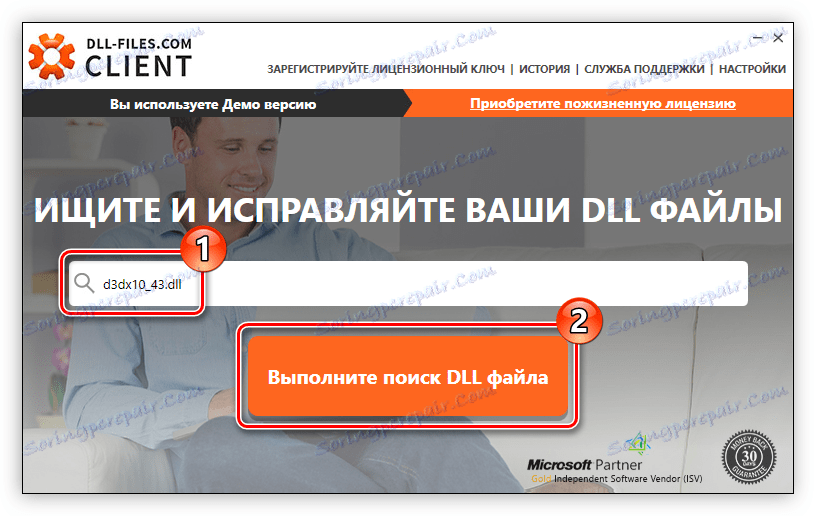
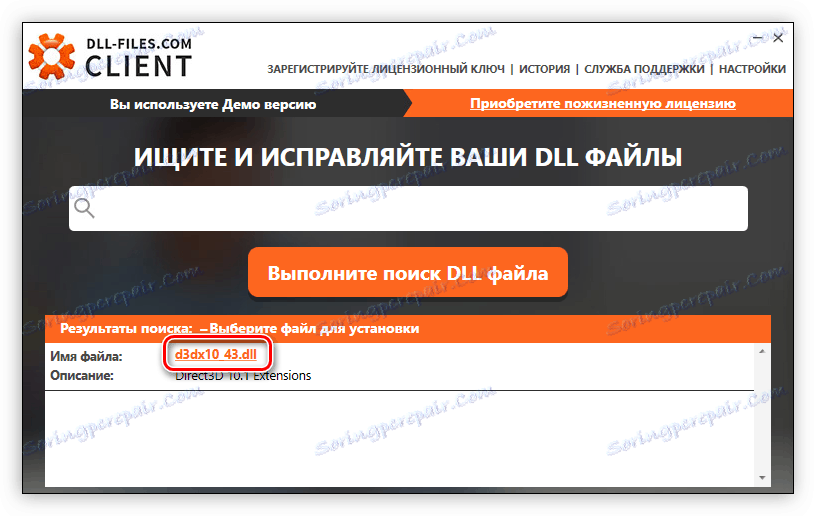
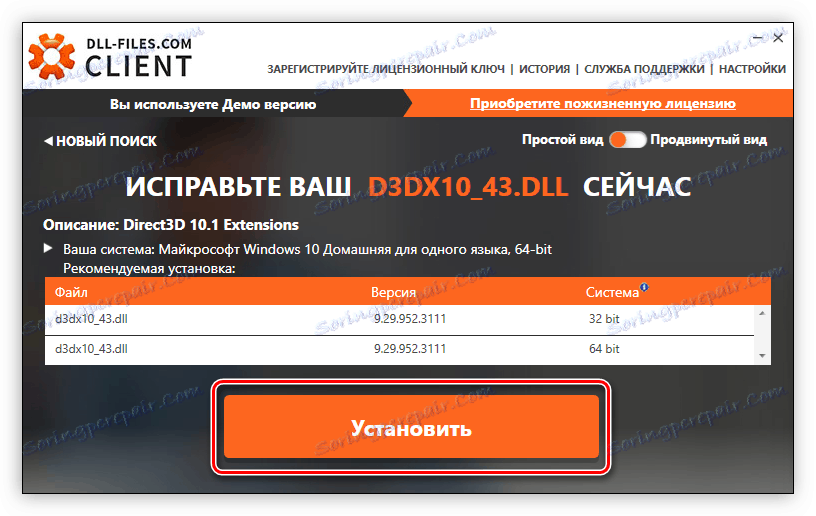
Następnie brakujący plik zostanie umieszczony w systemie, a wszystkie problematyczne aplikacje zaczną działać poprawnie.
Metoda 2: Zainstaluj DirectX 10
Wcześniej powiedziano, że możesz zainstalować pakiet DirectX 10, aby poprawić błąd, więc porozmawiajmy o tym, jak to zrobić.
- Przejdź do oficjalnej strony pobierania instalatora DirectX.
- Wybierz język Windows z listy i kliknij "Pobierz" .
- W wyświetlonym oknie usuń zaznaczenia ze wszystkich dodatkowych elementów oprogramowania i kliknij "Odrzuć i kontynuuj" .

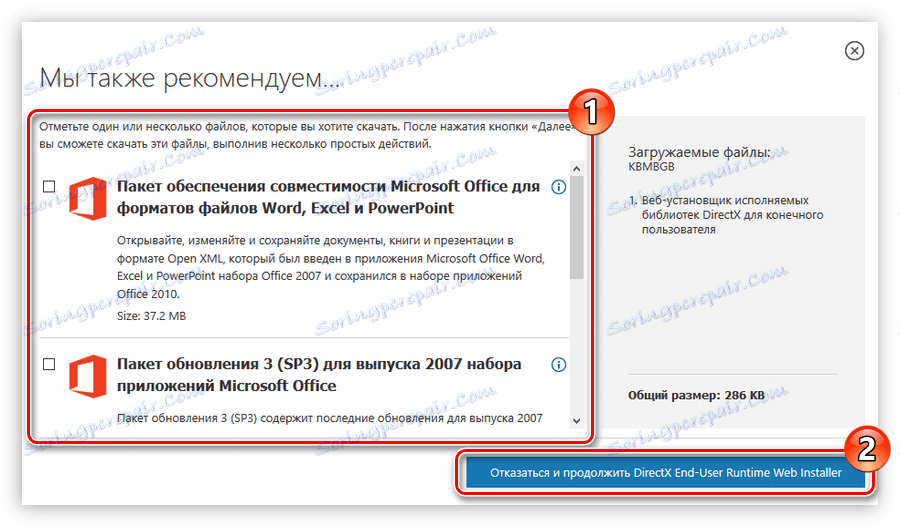
Następnie rozpoczniesz pobieranie DirectX na swój komputer. Po zakończeniu przejdź do folderu z pobranym instalatorem i wykonaj następujące kroki:
- Otwórz instalator jako administrator. Możesz to zrobić, klikając na PCM w pliku i wybierając odpowiedni element w menu.
- W wyświetlonym oknie wybierz przycisk radiowy znajdujący się obok wiersza "Akceptuję warunki tej umowy" , a następnie kliknij "Dalej" .
- Zaznacz lub odznacz pole "Zainstaluj panel Bing" (zgodnie z Twoją decyzją), a następnie kliknij "Dalej" .
- Zaczekaj, aż proces inicjalizacji zostanie zakończony i kliknij "Dalej" .
- Zaczekaj, aż pobieranie i instalacja składników pakietu zostaną zakończone.
- Kliknij "Zakończ", aby zamknąć okno instalatora i zakończyć instalację DirectX.
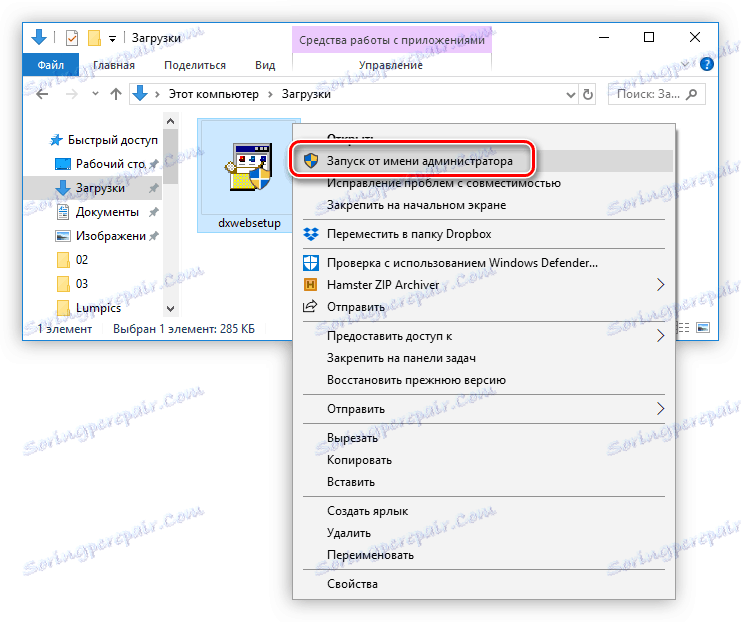
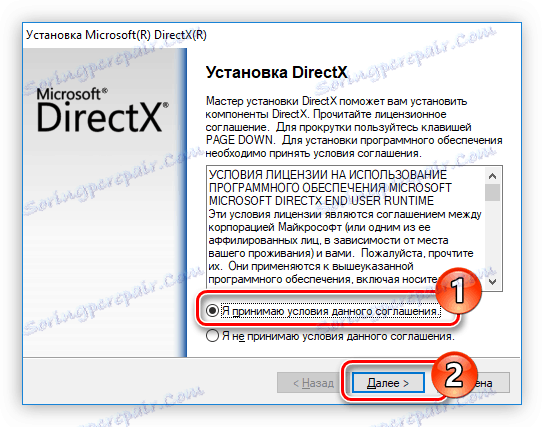
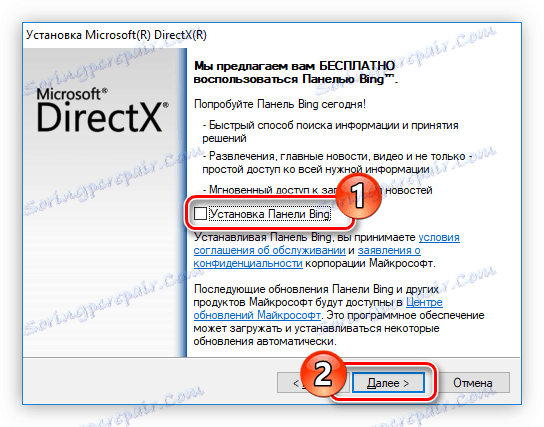
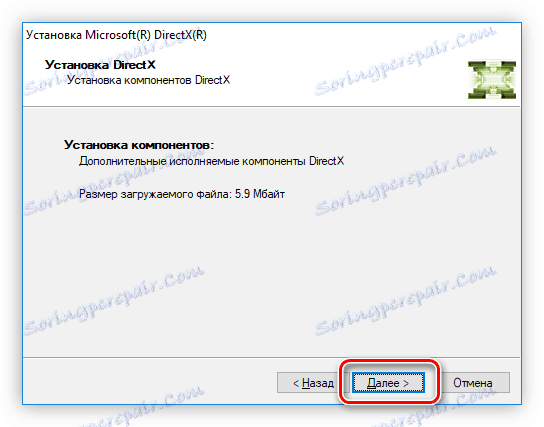

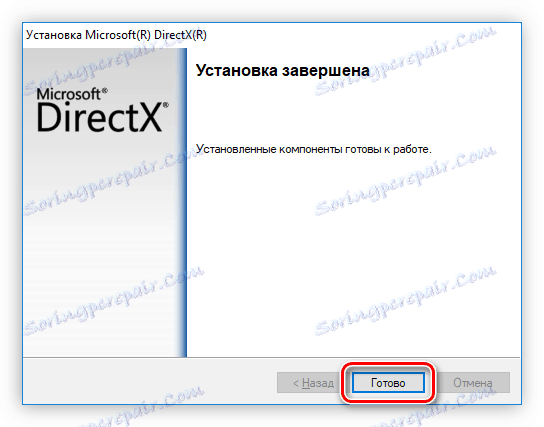
Po zakończeniu instalacji do systemu zostanie dodana biblioteka dynamiczna d3dx10_43.dll, po której wszystkie aplikacje będą działać normalnie.
Metoda 3: Pobierz plik d3dx10_43.dll
Oprócz wszystkich powyższych błędów można poprawić błąd, niezależnie instalując brakującą bibliotekę w systemie Windows. Katalog, w którym chcesz przenieść plik d3dx10_43.dll, w zależności od wersji systemu operacyjnego, ma inną ścieżkę. W tym artykule omówimy sposób ręcznego zainstalowania pliku d3dx10_43.dll w systemie operacyjnym Windows 10 , gdzie katalog systemowy ma następującą lokalizację:
C:WindowsSystem32
Jeśli używasz innej wersji systemu operacyjnego, możesz dowiedzieć się o jej lokalizacji, czytając ten artykuł .
Tak więc, aby zainstalować bibliotekę d3dx10_43.dll, wykonaj następujące czynności:
- Pobierz plik DLL na swój komputer.
- Otwórz folder z tym plikiem.
- Umieść go w schowku. Aby to zrobić, wybierz plik i naciśnij Ctrl + C. Tę samą czynność można wykonać, klikając na PCM na pliku i wybierając pozycję "Kopiuj" .
- Przejdź do katalogu systemowego. W tym przypadku folder "System32" .
- Wklej poprzednio skopiowany plik, naciskając Ctrl + V lub używając opcji Wklej z menu kontekstowego.
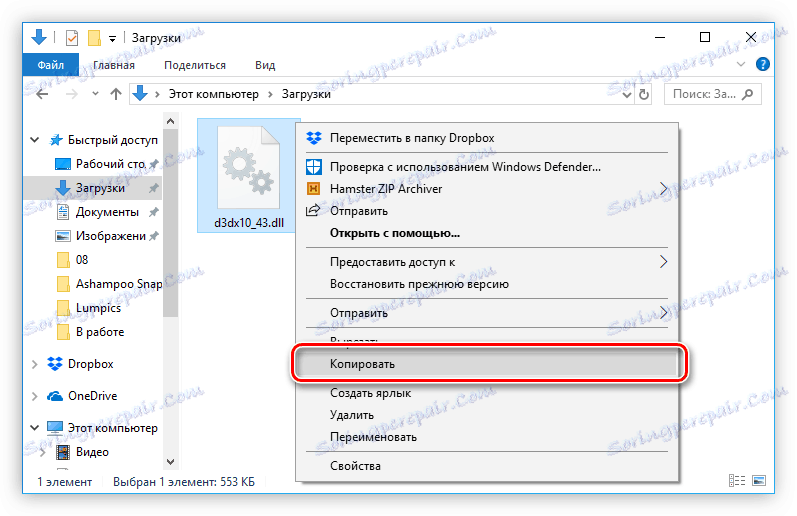
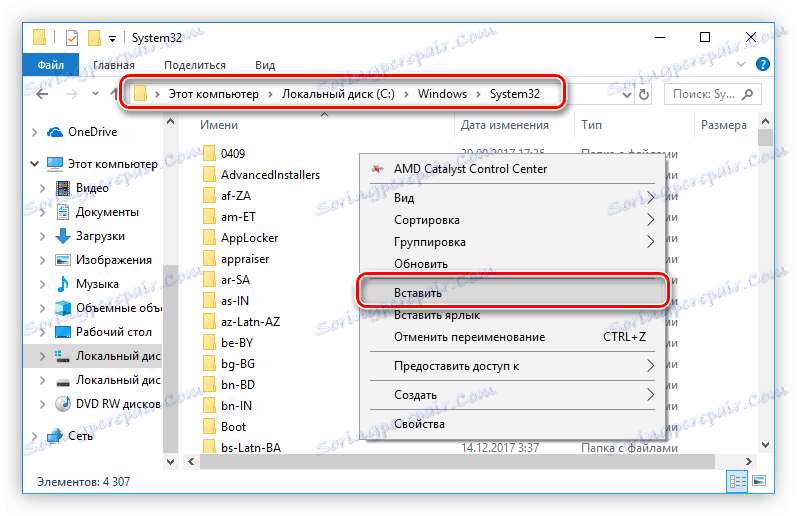
To kończy instalację biblioteki. Jeśli aplikacja nadal odmawia uruchomienia, wydając ten sam błąd, najprawdopodobniej wynika to z faktu, że system Windows nie rejestrował biblioteki samodzielnie. Będę musiał to zrobić sam. Dzięki szczegółowym instrukcjom możesz znaleźć w ten artykuł .